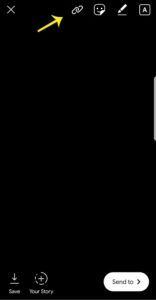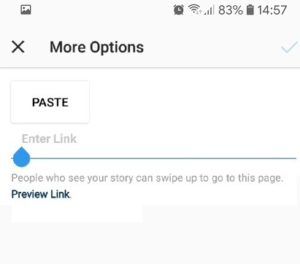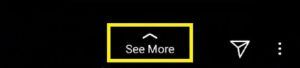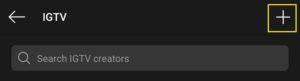การสร้างเรื่องราวบน Instagram เป็นวิธีการใหม่ที่สนุกในการโต้ตอบกับผู้ติดตามของคุณ เป็นสิ่งสำคัญอย่างยิ่งสำหรับบัญชีธุรกิจ
เรื่องราวของ Instagram ให้ความรู้สึกเป็นส่วนตัวเป็นส่วนตัวและทันที เนื่องจากพวกเขาหายไปหลังจาก 24 ชั่วโมงจึงไม่จำเป็นต้องเครียดกับการทำให้ทุกอย่างสมบูรณ์แบบ เสน่ห์ของเรื่องราวในอินสตาแกรมคือเรื่องราวที่เกิดขึ้นเองและคุณไม่ควรคิดมากเกินไป
ในทางกลับกันหากคุณต้องการให้ตัวเองเห็นบน Instagram เรื่องราวก็เป็นวิธีที่ดี
เรื่องราวของคุณปรากฏในโปรไฟล์ของคุณ แต่ยังปรากฏในฟีดของผู้ติดตามและถัดจากเรื่องราวที่คุณแบ่งปัน นอกจากนี้ผู้คนสามารถดูเรื่องราวของคุณได้จากการค้นหาและสำรวจ หากคุณเพิ่มสติกเกอร์สถานที่หรือแฮชแท็กเรื่องราวของคุณจะปรากฏในหน้าแฮชแท็กและสถานที่ที่เหมาะสมด้วย
ไม่น่าแปลกใจที่ผู้ใช้บางรายเพิ่มข้อมูลจำนวนมากในเรื่องราวของตน คำบรรยายภาพหรือสติกเกอร์ที่ชาญฉลาดสามารถสร้างความประทับใจได้มาก แต่ลิงค์ล่ะ?
การเชื่อมโยงจากเรื่องราว Instagram ของคุณ
Instagram มีชื่อเสียงในการ จำกัด ตัวเลือกของคุณที่รู้จักกันดีในการ จำกัด ตัวเลือกของผู้ใช้ที่เกี่ยวข้องกับการเพิ่มลิงก์
คุณสามารถเพิ่มลิงค์ไปยังโปรไฟล์ของคุณ หากคุณต้องการสร้างแรงบันดาลใจให้ผู้คนเข้าชมไซต์ของคุณคุณสามารถเพิ่มคำบรรยายในเรื่องราวของคุณพร้อมคำแนะนำในการตรวจสอบโปรไฟล์ของคุณสำหรับข้อมูลเพิ่มเติม
นอกจากนี้ยังสามารถวาง URL ลงในป้ายกำกับที่คุณวางไว้ในเรื่องราวของคุณ ด้วยวิธีนี้ผู้ติดตามของคุณสามารถคัดลอกและเข้าถึงไซต์ที่เป็นปัญหาได้ หากคุณกำลังใช้ตัวเลือกนี้คุณควรใช้ตัวย่อ URL เช่น บิต .
แต่ลิงก์โดยตรงล่ะ? เป็นไปได้ไหมที่ผู้ติดตามของคุณจะแตะที่เรื่องราวและเข้าถึงหน้าเว็บอื่น
Instagram แนะนำตัวเลือกการปัดขึ้นสำหรับผู้ใช้ที่ต้องการเพิ่มลิงก์ขาออกไปยังเรื่องราว เมื่อคุณเห็นเรื่องราวที่มีคำอธิบายภาพดูเพิ่มเติมคุณควรกวาดนิ้วขึ้นเพื่อไปยังเว็บไซต์ใหม่
สิ่งที่คุณต้องรู้เกี่ยวกับการปัดขึ้น
ข้อเท็จจริงที่สำคัญที่สุดเกี่ยวกับตัวเลือกการปัดขึ้นคือไม่สามารถใช้ได้กับผู้ใช้ Instagram ทุกคน
เมื่อตัวเลือกนี้เปิดตัวครั้งแรกตัวเลือกนี้ถูก จำกัด ไว้เฉพาะบัญชีที่ได้รับการยืนยัน คุณคงทราบดีว่ามีเพียงคนดังและแบรนด์เท่านั้นที่ยืนยันบัญชีบน Instagram
โดยทั่วไปผู้ใช้เหล่านี้ใช้การปัดขึ้นเพื่อเชื่อมโยงไปยังโปรโมชั่นหรือตารางคอนเสิร์ตและข้อมูลเฉพาะอื่น ๆ คนดังบางคนยังใช้เรื่องราวของ Instagram เพื่อเชื่อมโยงไปยังสาเหตุที่ต้องการและเผยแพร่การรับรู้
แต่พวกเราที่เหลือล่ะ?
วิธีดาวน์โหลดกอบกู้โลก
Instagram ใช้วิธีการอย่างระมัดระวังในการขยายฟังก์ชันการปัดขึ้น ฟังก์ชั่นนี้ใช้งานในทางที่ผิดได้ง่ายและอาจทำให้ผู้ใช้ Instagram เสี่ยงต่อการเข้าถึงไซต์มัลแวร์
ดังนั้นในตอนนี้ตัวเลือกการปัดขึ้นจึงมีให้สำหรับบัญชีธุรกิจที่มีผู้ติดตามมากกว่า 10,000 คน แต่คุณจะเพิ่มการปัดขึ้นในเรื่องราวของคุณได้อย่างไรหากคุณมีบัญชีธุรกิจ
คำแนะนำทีละขั้นตอนในการเพิ่มการปัดขึ้น
นี่คือวิธีที่บัญชีธุรกิจสามารถเพิ่มลิงก์ขาออกไปยังเรื่องราวเมื่อคุณไม่มีผู้ติดตาม 10,000 คน
- สร้างเรื่องราวของคุณก่อน ในการสร้างเรื่องราวคุณสามารถถ่ายภาพหรือวิดีโอ คุณยังสามารถอัปโหลดสื่อจากแกลเลอรีของคุณหรือใช้บูมเมอแรงเพื่อบันทึกเหตุการณ์สด

- เมื่อเรื่องราวของคุณเสร็จสมบูรณ์คุณสามารถแก้ไขได้หลายวิธี หากบัญชีของคุณมีคุณสมบัติในการปัดขึ้นจะมีไอคอนแชร์ลิงค์ที่ด้านบนของหน้าจอ มองหาไอคอนลูกโซ่ที่อยู่ตรงกลางหน้าจอถัดจากตัวเลือกการแก้ไขตามปกติ
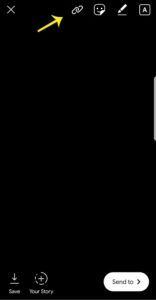
- แตะที่แชร์ลิงค์ เมื่อคุณเลือกตัวเลือกนี้คุณสามารถวาง URL ได้ คุณไม่สามารถเชื่อมโยงไปยังหลายเว็บไซต์จากเรื่องราวเดียวได้
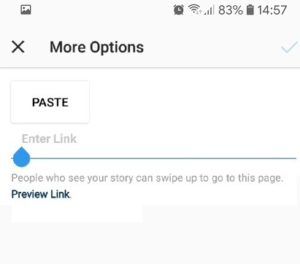
- เพิ่มคำอธิบาย. เมื่อเรื่องราวของคุณเสร็จสิ้น Instagram จะเพิ่มลูกศรที่สุขุมและคำอธิบายภาพดูเพิ่มเติม ทางด้านล่างของหน้าจะพลาดง่าย การเพิ่มป้ายกำกับที่เหมาะสมเป็นสิ่งสำคัญมากเพื่อสร้างแรงบันดาลใจให้ผู้ติดตามของคุณกวาดนิ้วขึ้น บางอย่างเช่นปัดขึ้นเพื่อดูข้อมูลเพิ่มเติม! จะทำงาน.
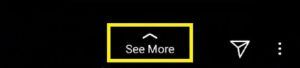
ให้ข้อมูลที่ถูกต้อง แต่สั้น ๆ เกี่ยวกับตำแหน่งที่ลิงก์นำไปสู่ คุณสามารถใช้คำกระตุ้นการตัดสินใจตัวอย่างอื่น ๆ ได้แก่ :
วิธีแปลงเสียงเป็นข้อความ
- ลดกระหน่ำรับซัมเมอร์! ปัดขึ้นเพื่อดูข้อมูลเพิ่มเติม
- ปัดขึ้นเพื่อสั่งซื้อ!
- เวลาทำการของฉันในสัปดาห์นี้ - ปัดขึ้น
การวาดลูกศรขึ้นก็สามารถชี้ได้เช่นกัน โปรดจำไว้ว่าเรื่องราวของ Instagram ให้ความรู้สึกเป็นส่วนตัวและไม่เป็นทางการดังนั้นคุณยังสามารถใส่เรื่องตลกหรือเล่นสำนวนที่เหมาะกับแบรนด์และภาพลักษณ์ของคุณได้
คุณยังสามารถดึงดูดความสนใจไปที่ตัวเลือกดูเพิ่มเติมที่ด้านล่างของหน้าได้ด้วยการเพิ่มสติกเกอร์หรือดูเดิล
วิธีแก้ปัญหาสำหรับบัญชีขนาดเล็ก
ผู้ใช้ที่มีผู้ติดตามไม่เกิน 10,000 คนสามารถใช้ประโยชน์จาก IGTV ของ Instagram เพื่อใช้ฟีเจอร์ปัดขึ้น อย่างไรก็ตามคุณยังคงต้องมีบัญชีธุรกิจเพื่อดำเนินการนี้
หากคุณยังไม่คุ้นเคยกับ IGTV ก็เป็นเวอร์ชันของโทรทัศน์ของ Instagram ออกแบบมาสำหรับการอัปโหลดวิดีโอซึ่งจะทำให้คุณมีตัวเลือก Share Link ที่เรากล่าวถึงข้างต้น
- ไปที่โปรไฟล์ของคุณและคลิกที่ไอคอนค้นหาที่ด้านล่าง

- คลิกลิงก์ IGTV ที่ด้านบน

- คลิกเพิ่มที่ด้านบนซ้ายและเพิ่มเนื้อหาวิดีโอ
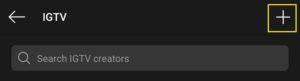
- คลิกที่ลิงค์แชร์เพิ่ม URL และคำอธิบายภาพ เมื่อวิดีโอของคุณโพสต์ตัวเลือก Swipe Up ควรปรากฏขึ้นสำหรับผู้ชมและผู้ติดตามของคุณ

เหตุใดจึงเป็นตัวเลือกที่มีประโยชน์สำหรับธุรกิจ
เรื่องราวกำลังเป็นที่นิยมในบรรดาธุรกิจทุกประเภทที่โฆษณาบน Instagram ตามข้อมูลภายในของ Instagram ตั้งแต่เดือนสิงหาคม 2017 บัญชีธุรกิจมากกว่าครึ่งหนึ่งแชร์เรื่องราวกับผู้ติดตามอย่างน้อยหนึ่งเรื่องในเดือนนั้น
นอกจากนี้เราทราบดีว่าผู้ชม Instagram ชอบเรื่องราวเหล่านี้ เรื่องราวบน Instagram ที่มีคนดูมากที่สุดราวหนึ่งในสามมาจากธุรกิจต่างๆ
ผู้คนสนุกกับการมีปฏิสัมพันธ์กับแบรนด์และธุรกิจตามเงื่อนไขของตนเอง การเสนอตัวเลือกการปัดขึ้นเป็นวิธีที่ดีในการรับความนิยมบนเว็บไซต์ของคุณเอง อีกทั้งยังให้ข้อมูลแก่ผู้คนได้ทันทีโดยไม่ต้องเคอะเขิน การซื้อด้วยแรงกระตุ้นนั้นง่ายกว่าด้วยการปัดขึ้นด้วย
ดังนั้นหากคุณมีจำนวนผู้ติดตามก็อาจเป็นความคิดที่ดีที่จะลงทุนในบัญชีธุรกิจ ในระยะยาวการลงทุนจะคุ้มค่า
การเปลี่ยนเป็นบัญชีธุรกิจ
หากคุณกำลังพยายามเพิ่มจำนวนผู้ติดตาม Instagram และกลายเป็นผู้มีอิทธิพลหรือคุณได้เปิดธุรกิจของคุณเองคุณสามารถเปลี่ยนบัญชีปัจจุบันของคุณเป็นบัญชีธุรกิจได้
ไปที่การตั้งค่าของคุณและแตะที่บัญชี แตะตัวเลือกที่ชื่อสวิตช์ เลือกบัญชีมืออาชีพ เมื่อเสร็จแล้วให้แตะธุรกิจ Instagram จะแนะนำคุณตลอดขั้นตอนการตรวจสอบ เมื่อได้รับการอนุมัติคุณจะมีตัวเลือกที่ระบุไว้ด้านบนสำหรับการปัดลิงก์ขึ้น
คำถามที่พบบ่อย
คุณสมบัติ Swipe Up คืออะไร?
ไม่ว่าคุณจะเป็นผู้มีอิทธิพลหรือใช้แพลตฟอร์มเพื่อการตลาดฟีเจอร์ Swipe Up ทำให้ผู้ชมของคุณไปที่เว็บไซต์ได้อย่างราบรื่น เมื่อคุณมีผู้ติดตามครบ 10,000 คนคุณลักษณะนี้จะปรากฏขึ้น
ลิงก์นี้ช่วยให้คุณเพิ่มการมีส่วนร่วมไปยังเว็บไซต์ของคุณหรือแม้แต่แพลตฟอร์มอื่น เมื่ออยู่ที่นั่นผู้ชมสามารถเลือกซื้อผลิตภัณฑ์ของคุณเรียนรู้เพิ่มเติมเกี่ยวกับบริการของคุณหรือสิ่งอื่น ๆ
ฉันต้องได้รับการยืนยันเพื่อเพิ่มลิงก์ไปยังเรื่องราวของฉันหรือไม่?
แม้ว่าคุณจะไม่สามารถเพิ่มลิงก์ไปยังเรื่องราวของคุณได้โดยตรง แต่คุณสามารถเพิ่มลิงก์ไปยัง Instagram Bio ของคุณได้โดยไม่คำนึงถึงสถานะที่ได้รับการยืนยันในปัจจุบันของคุณ เมื่อเสร็จแล้วคุณสามารถเพิ่ม 'Link in Bio' ในเรื่องราวของคุณโดยใช้ฟังก์ชันข้อความ